Como ativar a minha conta AltoQi Visus Collab
Atenção: Este material é destinado para contas do Visus Collab hospedadas instancias particulares das instituições adquirentes, ou seja, Modelo Appliance.
O AltoQi Visus Collab é uma plataforma web, portanto, o seu acesso é realizado de forma online utilizando um navegador de sua preferência.
O acesso é realizado através de um login e senha que são definidos pelo próprio usuário. Para isso, após concretizar a aquisição de uma conta na plataforma AltoQi Visus Collab, o usuário precisa realizar a ativação da conta para que estas credenciais de acesso sejam definidas. O cliente receberá via e-mail, um link para a ativação da sua conta e definição do login de acesso e senha. Este e-mail é disparado para o endereço de e-mail principal do contrato do cliente.
Observação: Caso não tenha recebido este e-mail com o link de ativação da sua conta, você deverá entrar em contato com o Suporte para reenviar o e-mail. Para mais informações a respeito desse contato, sugerimos verificar o artigo Tenho uma dúvida, como entro em contato com o Suporte?.
As contas colaboradoras também precisam ser ativadas seguindo um procedimento semelhante. Contudo, os e-mails serão enviados aos colaboradores, posterior a criação destes, pelo gestor da conta administradora. Para mais detalhes, sugerimos a leitura do artigo Criando um colaborador no AltoQi Cloud.
Ativando uma conta administradora do AltoQi Visus Collab
A conta administradora é uma conta principal que o gestor receberá após a sua aquisição. A conta administradora terá a possibilidade de cadastrar outras contas colaboradoras que terão seus acessos e permissões controlados pelo gestor da conta principal.
Para ativar a conta, acesse o link recebido. Você será direcionado para uma pagina onde serão apresentados os termos do contrato, ao final desta pagina será solicitado o aceite dos termos. Portanto, leia os termos apresentados e clique em aceitar para prosseguir, conforme mostra a imagem abaixo.
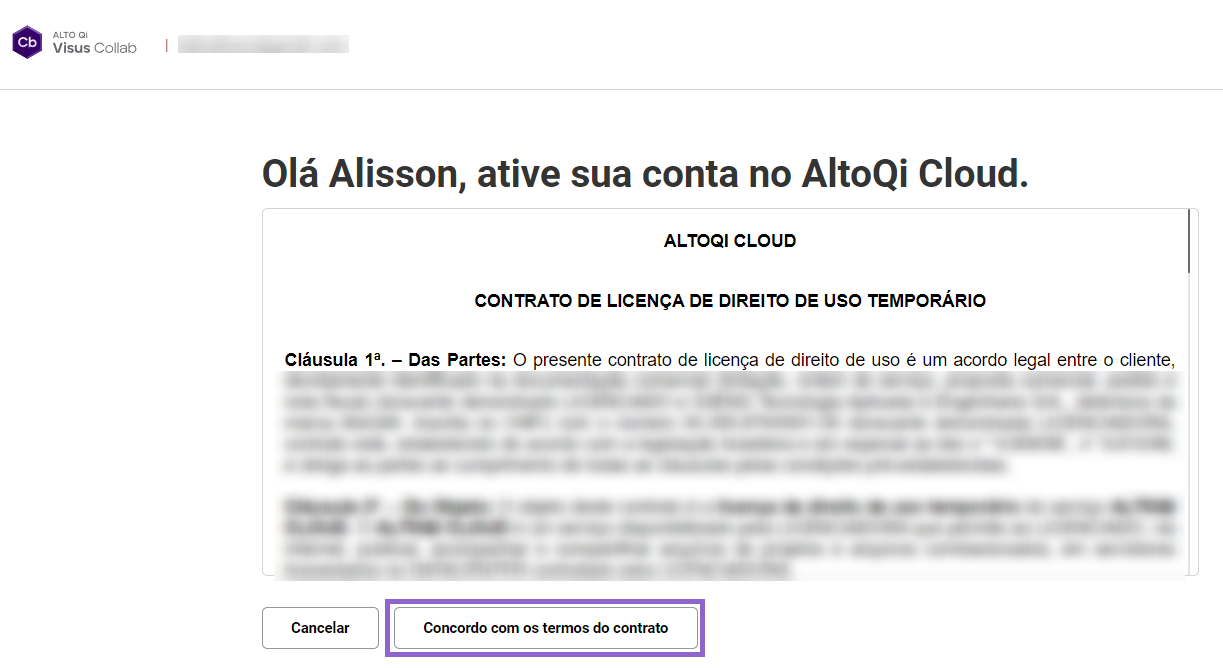
Em seguida você será direcionado a pagina de definição de login e senha. Defina o login de acesso que você deseja utilizar para acessar a conta e a senha. Para finalizar, clique no botão Ativar, que ficará disponível após a definição das informações.
Com isso, a conta já estará ativada e você será direcionado para a pagina de acesso à plataforma. Então clique em Acessar o AltoQi Visus Collab. Após a ativação da conta a plataforma AltoQi Visus Collab poderá ser acessada utilizando as credenciais registradas durante o procedimento de ativação.
Ativando a conta colaboradora no AltoQi Visus Collab
As contas colaboradoras também poderão acessar a plataforma. No entanto, estarão subordinados a conta administradora com permissões atribuídas pelo gestor da conta principal.
Os colaboradores cadastrados em uma conta, também terão acesso à plataforma através de um login individual, portanto, as suas contas também precisarão ser ativadas, para que sejam criadas suas credenciais de acesso (Login e Senha).
Após cadastra-los em sua conta, será disparado um e-mail notificando o colaborador que o mesmo foi convidado a participar como um colaborador da conta em questão. O colaborador deverá seguir as orientações do e-mail para ativar a sua conta e então prosseguir com ativação da mesma.
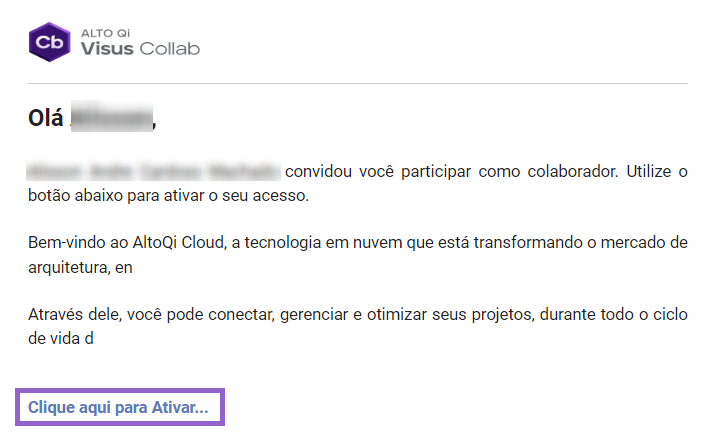
Em casos onde o convidado já possui uma conta ativada no endereço de e-mail cadastrado, seja ela uma conta de colaborador ou conta administradora, não será necessário ativar a conta novamente. Para estes casos, o acesso já pode ser realizado com a credencial existente e os empreendimentos com ele compartilhados, já serão apresentados em sua lista de obras.
![Brand Vertical-PRINCIPAL-1.png]](https://suporte.altoqi.com.br/hs-fs/hubfs/Brand%20Vertical-PRINCIPAL-1.png?width=70&height=63&name=Brand%20Vertical-PRINCIPAL-1.png)